Fortnite Mejores ajustes para PS4, PC, Xbox One – High FPS con buenos gráficos
Fortnite Battle Royale como su nombre, ofrece a los jugadores un juego de battle royale. Epic Games es conocido como el desarrollador y editor de este que como primero trae Windows, Mac, PS4, Xbox One, y luego iOS también. Los desarrolladores están planeando para Android también, pero por ahora, sólo está esperando.
Mejor monitor para reproducir Fornite
El juego épico Fortnite Battle Royale es uno de los juegos más de moda en estos días. Millones de jugadores prueban su suerte para ser el último que se mantiene en pie después de haber vencido a todos los demás jugadores. Hay algunos de los mejores jugadores de Fortnite Battle Royale que pueden ser considerados como campeones. Además, poseen los mejores ajustes de Fortnite para llevar su juego al siguiente nivel. Así que si también piensas que copiar sus preferencias o la configuración de los juegos de Fortnite para los gráficos, PC, PS4, y otros aspectos será algo genial, entonces este artículo va a cumplir tu deseo. Así que tengamos los mejores ajustes para Fortnite ps4, PC, ratón, gráficos y mucho más.

Los mejores escenarios para la Batalla Real de Fortnite
La mejor guía de ajuste de gráficos optimizados para el videojuego Fortnite Battel Royale para PS4, PC, Xbox One.Nuestra base de datos incluye las mejores configuraciones de hardware de Fortnite, ajustes de ratón, DPI, configuraciones, ajustes de teclado, resolución, ajustes de vídeo y gráficos, así como el punto de mira y la sensibilidad. También puedes descargar fortnite battle royale apk para androide
Encuentra los mejores escenarios de competición y el equipo de juego de deportes usado por los jugadores profesionales de Fortnite Battle Royale y las serpentinas.
#1 Best Fortnite Video Settings
Aquí encontrarás los ajustes de Fortnite pc para que puedas establecer las preferencias que te den el mejor rendimiento durante el juego. Así que vamos a empezar con la configuración de los gráficos…
Ve al menú que existe en la esquina superior derecha y allí haz clic en cog y luego elige ajustes de vídeo .
- Pantalla completa – Para verlo mejor puedes configurarlo a pantalla completa.
- Resolución – Ahora para obtener la mejor configuración de video de Fortnite sólo tienes que comprobar tu resolución como debe ser 1920 x 1080 16:9.
- Velocidad de cuadro – Ahora vamos a la velocidad de cuadro que debería ser ilimitada.
- Resolución 3D – En la sección Resolución 3D, selecciona la resolución predeterminada de tu monitor.
- Vista Distancia – esta siempre funciona mejor si se fija en medio o arriba. No tiene mucha importancia, pero aún así puedes intentarlo.
- Sombras – bueno, las sombras deben estar apagadas para que no te distraigas con posturas innecesarias y arruines tu juego.
- Anti – Aliasing – para este factor es mejor fijarlo en medio o más que eso. En la mayoría de los casos, el medio da la cantidad perfecta.
- Texturas – a veces ponerlo alto puede ser problemático, y puedes tener dificultades en el camino así que intenta mantenerlo medio o bajo.
- Efectos – Los efectos funcionan mejor cuando los pones bajos, especialmente si estás jugando FPS.
- Correo Procesamiento – Esto también se supone que es bajo.
- Vsync – no necesitas usarlo y activarlo parece lo mejor. Apáguelo en caso de que esté frente a un desgarro de la pantalla.
- Desenfoque de movimiento – este también funciona eficientemente cuando lo mantienes apagado.
- Mostrar la hierba – si eres más bien un amante de la naturaleza, entonces enciende esto, si no, mantenlo apagado ya que puedes detectar fácilmente a los enemigos cuando no hay hierba.
- Mostrar FPS – enciende esto sólo si quieres tener una pista de tu rendimiento.
Por último, no te olvides de pulsar el botón Aplicar, ya que esto guardará todos los cambios.
Echa un vistazo a los juegos como Fortnite
#2 La mejor configuración de PC para Fortnite
Bueno, ahora se trata de Fortnite best settings pc, lo que significa que vamos a ajustar algunos ajustes de su ordenador o el acceso a ese panel de control para asegurarse de que tiene la mejor configuración habilitada.También asegúrate de que tienes los últimos controladores de la GPU y que has actualizado tu Windows a la última versión.
Ahora, si supongo que tienes una GPU NVIDIA, entonces puedes hacer estos ajustes y lograr el mejor rendimiento de los gráficos.
- Primero, ve al Panel de Control y presiona la interfaz de NVIDIA
- Allí haz clic en Administrar la configuración 3D .
- Ahí tienes que buscar la pestaña de Configuración del Programa y luego girar los ojos para ver si hay Fortnite. No te preocupes, lo encontrarás, así que sólo tienes que desplazarte hacia abajo y abajo.
- Aquí verás el máximo de fotogramas pre-renderizados y sólo ponlo a 1.
- Ahora es el momento de llegar a Tecnología de Monitoreo y ajustarlo a G-SYNC
- A continuación, busca una opción Multi-Pantalla o Aceleración GPU mixta y selecciona el modo de rendimiento de pantalla única.
- Ahora, cuando veas que el modo de administración de la energía llega al máximo.
- Apaga la sincronización vertical.
- Enciende la optimización de los hilos .
#3 Mejores ajustes de sensibilidad de ratón para Fortnite
La tercera sección es sobre la configuración del ratón Fortnite para que puedas obtener el mejor rendimiento de él. Si has jugado a Fortnite Battle Royale, entonces sabes lo importante que son esas sensibilidades de ratón y de ello depende toda la victoria y la derrota.
Recuerda siempre una cosa , no copies los ajustes con los que no te sientas cómodo. Puedes seguir estos ajustes, pero eventualmente, todo llega a tu comodidad y así puedes alterarlos hasta que encuentres el perfecto.
Ajustes de DPI – el ratón que incluye los ajustes de DPI, entonces se puede configurar en cualquier lugar de 400 a 450. La fórmula aquí es la más baja, la mejor porque la configuración de DPI más baja te da un control adecuado. No te sientas extraño porque estos controles toman tiempo para ser un hábito, así que sólo practica y adhiérete a ellos.
- El siguiente paso es acceder a la configuración del ratón en el PC.
- Así que ve al cuadro de búsqueda y escribe la configuración del ratón.
- Allí, en la nueva ventana seleccione opciones adicionales del ratón y en la nueva pantalla busque la pestaña «opciones del puntero».
- Haz clic en él, y allí verás una opción «mejorar la precisión del puntero».
- Desmarcarlo para asegurarse de que Windows no creará ninguna basura innecesaria.
#4 Ajustes de sensibilidad en el juego Fortnite
Hemos terminado de configurar la sensibilidad del ratón con nuestro dispositivo. Ahora, es hora de hacer algunos ajustes de sensibilidad usando el cliente del juego. La configuración del juego te ofrece muchas más opciones para que puedas tener un control más preciso sobre el ratón, el gamepad y otras cosas que utilices.
Sensibilidad del ratón – este ajuste es un control completo sobre los movimientos del ratón que definen su objetivo y velocidad. Esto es algo vital que se puede cambiar entre 0,03 y 0,5. Por defecto, viene demasiado alto y por lo tanto necesitas hacerlo bajo ya que funciona mejor.
Ratón ADS Sensitivity – este funciona para los combates, por lo que establece la sensibilidad para ese propósito. Ponerlo en cualquier lugar entre 0.40 y 0.50 funciona fantástico. No lo tomes a lo alto ya que puede arruinar toda la experiencia.
Sensibilidad del alcance del ratón – esta es la sensibilidad que sientes al hacer zoom con tus armas como un francotirador o un rifle de alcance. Este debería ser un poco más alto que el ADS, y entonces puedes experimentar una mejor puntería de la grasa.
Nota : si quieres obtener una indicación de que tu ratón está funcionando perfectamente entonces intenta moverlo por todo ese mousepad y si toma giros de 360 grados entonces todo es perfecto.
#5 Best Fortnite Settings PS4 for the Controller
Este viene para los ajustes del controlador Fortnite o cualquier cosa que se utilice para controlar cosas en el mundo del juego como los joysticks. Estas sensibilidades son significativas, ya que si sigues las incorrectas, las cosas se vuelven raras, y sientes ese caos. Así que aquí te diré algunos ajustes de Fortnite ps4 que puedes aplicar a tu controlador. Echa un vistazo al mejor monitor de juegos para PS4.
– Para obtener los mejores ajustes del controlador de Fortnite sabes que los ejes X e Y son importantes, así que ajústalos entre 0,75 y 0,90 y siente cuánto cambia esto la experiencia de disparo.
– Los ajustes de sensibilidad de la segunda ps4 Fortnite muestran la Sensibilidad ADS que funciona en las vistas de abajo. Es diferente de la que se realiza en el PC, y se supone que se debe establecer entre 0.50 – 0.70.
– La última configuración de Fortnite ps4 es para configurar la sensibilidad del Gamepad Scope. Por ejemplo, apuntas con un francotirador, por lo que debe ser un poco más alto que los dos ajustes mencionados. Manténgalo de 0,75 a 0,90 y obtenga una rápida imagen del enemigo que viene a por usted.
Algunas otras configuraciones del controlador Fortnite ps4 que puede ver y usar exactamente-
Controles de combate estándar
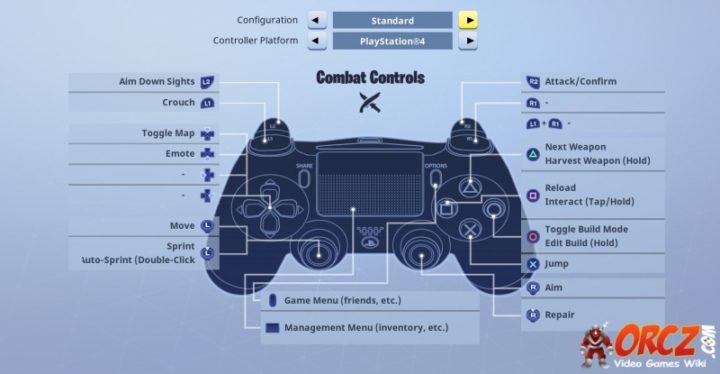
Controles de construcción estándar
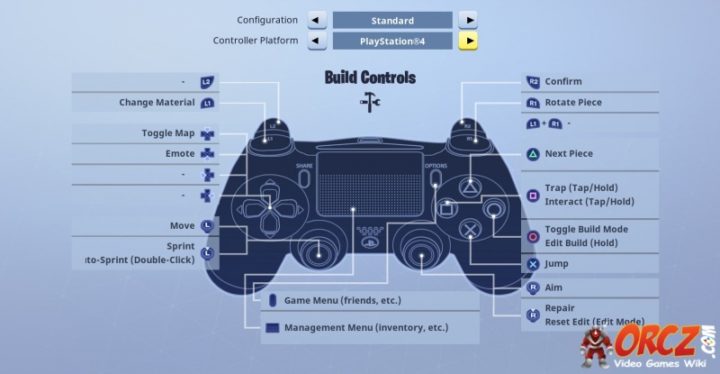
Controles de combate profesional
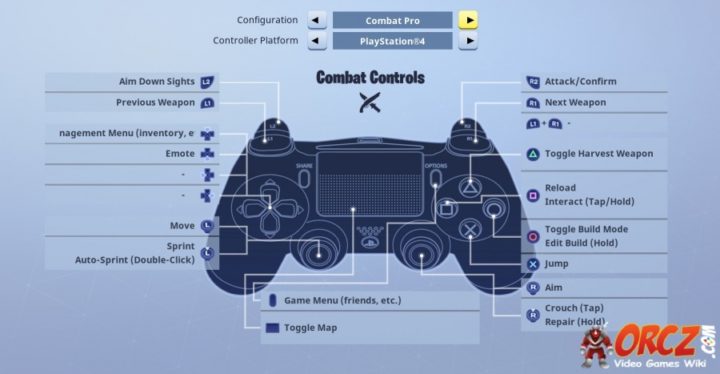
Controles de construcción Pro
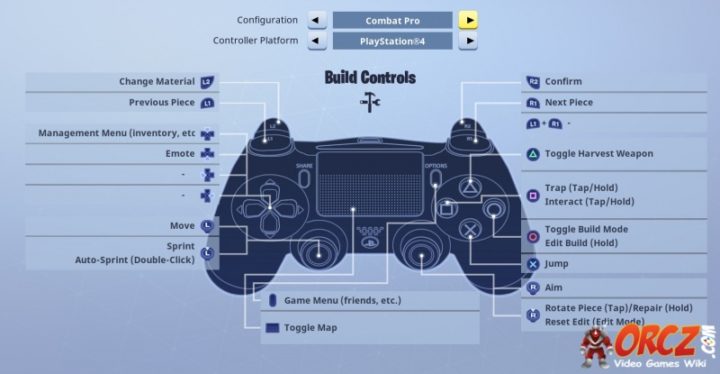
Controles de combate Quick Builder
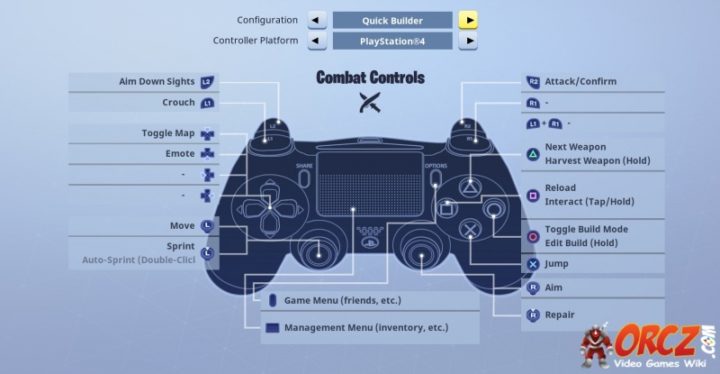
Quick Builder Build Controls
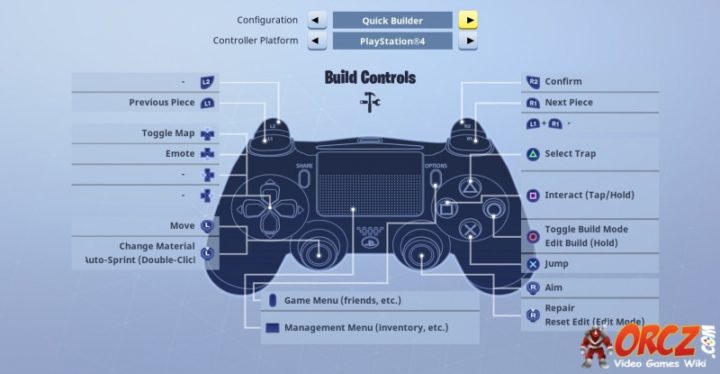
#6 Ninja Ajustes de Fortnite
Si eres de la Quincena sabes que hay jugadores por ahí que lo hacen muy bien como ser serpentinas en Twitch. El ninja es uno de ellos y aquí te diré lo que usa como sus preferencias. Ninja Fortnite settings-

- Ratón: Logitech G502
- Monitor : Alienware AW2518H
- Auriculares : Beyerdynamic DT-990-Pro-250
- Teclado : Corsario K70 RAPIDFIRE
- Ratón Almohadilla : HyperX FURY Pro
- Altavoces : Creative Sound Blaster X7
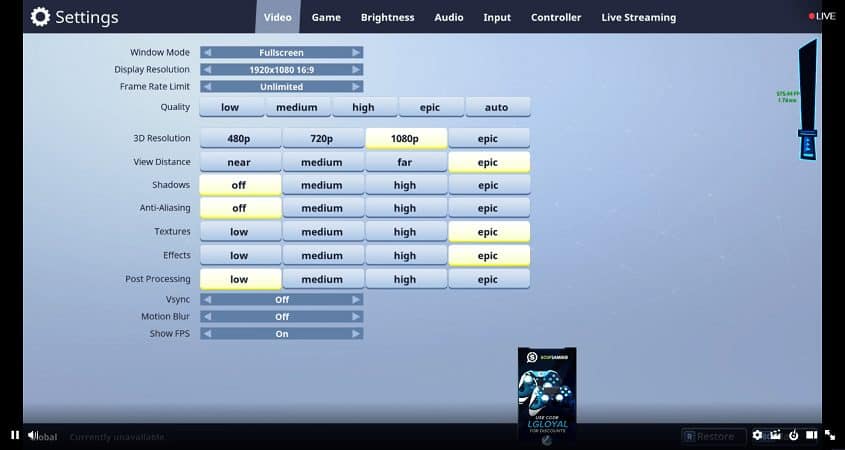
- Ventana Modo : Pantalla completa
- Pantalla Resolución : 1920×1080 16:9
- Cuadro Tasa Límite : Ilimitado
- Resolución 3D: 1080p
- Ver Distancia: Épico
- Sombras : Off
- Anti-Aliasing: Apagado
- Texturas : Épico
- Efectos : Épico
- Procesamiento posterior: Bajo
- Vsync: Apagado
- Desenfoque de movimiento: Apagado
- Mostrar FPS: En
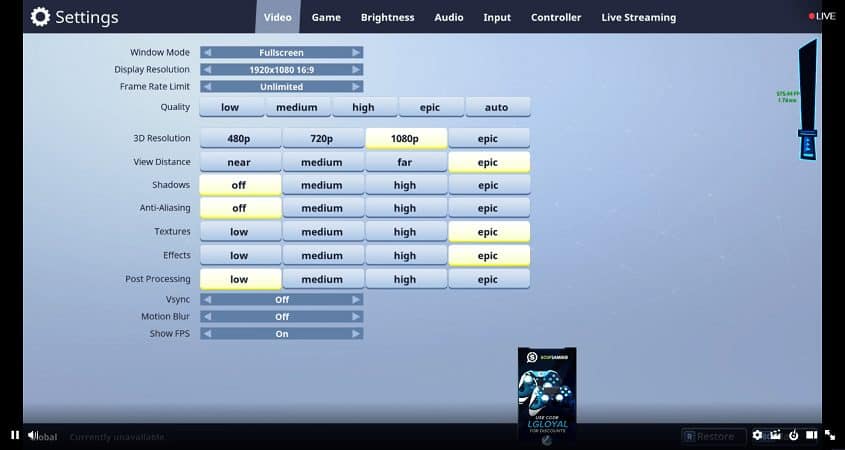
- Sensibilidad del ratón: 0,07
- Sensibilidad ADS del ratón: 0,60
- Sensibilidad del alcance del ratón: 0,40
Fortnite pro settings
#7 Mito de la Fortuna
- Ratón : Logitech G502 Proteus Core
- Teclado : Logitech G910 Orion Spark
- Webcam : Logitech C922x
- Alfombrilla de ratón : Rosewill Pro Large Gaming Mouse Pad
- Micrófono : Audio-Technica ATR2100
- Monitor: BenQ GL2460HM
Myth Config:
- Sensibilidad en el juego: 0,03
- Sensibilidad del ADS del ratón: 0,70
- Sensibilidad del alcance del ratón: 0,60
- Resolución : 1920×1080 (16:9)
- Resolución 3D: 1080p
Configuración del PC:
- CPU : AMD Ryzen 7 1700X
- Tarjeta gráfica: ASUS GeForce GTX 1070 8GB
- RAM: G.SKILL TridentZ RGB Series 16GB (2 x 8GB) 288-Pin DDR4 3000MHz
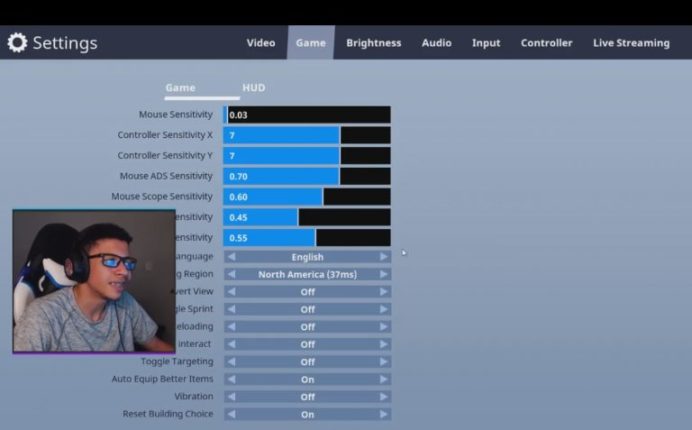
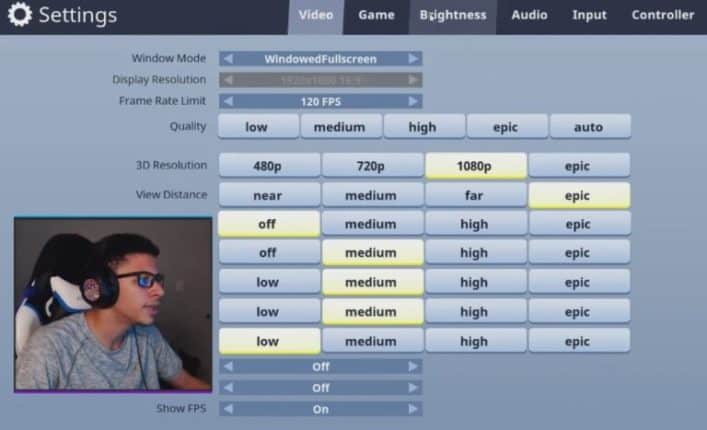
#8. Ajustes de Nickmercs
Ajustes del ratón y sensibilidad
- Sensibilidad X: 6
- Sensibilidad Y: 6
- Zoom/sensor de alcance.: 0,45
- Sensibilidad ADS: 0,45
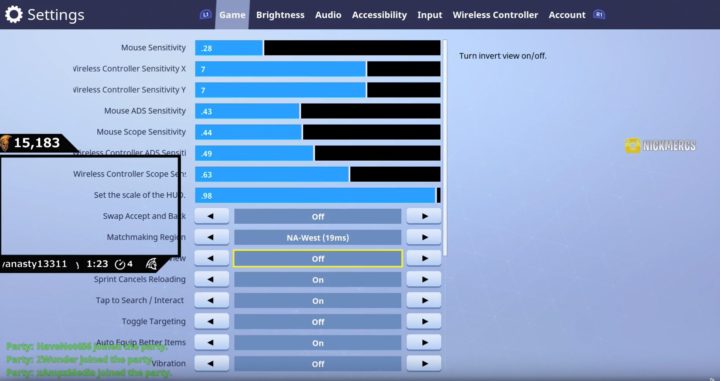
Ajustes de vídeo y gráficos
- Resolución : 1920×1080
- Vsync : OFF
- Movimiento Desenfoque : OFF
- Cuadro Tasa Límite : 60
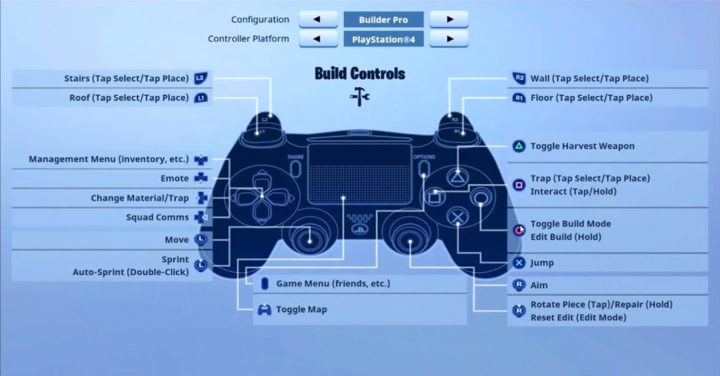
Ajustes del juegoInputController Sensitivity X6Sensibilidad del controlador Y6Sensibilidad del controlador ADS0.49Sensibilidad del alcance del controlador0.63HUD Scale0.9860 FPSOnInvert ViewOffSprint Cancela la recargaOpción de búsqueda / InteracciónOpción de objetivoOpción de objetivoAutomático Equipar mejores artículosOpción de vibraciónOpción de ayudaOpción de reinicio de edificioOpción de edificioTurboOpción de material automáticoOpción de cambio de materialOpción de control automáticoOpción de apagadoModo de apagado del proyector

![20 Juegos como Diablo para Android, PC y PS4 [2018]](https://campobravo.es/wp-content/uploads/2020/06/Games-like-Diablo.png)
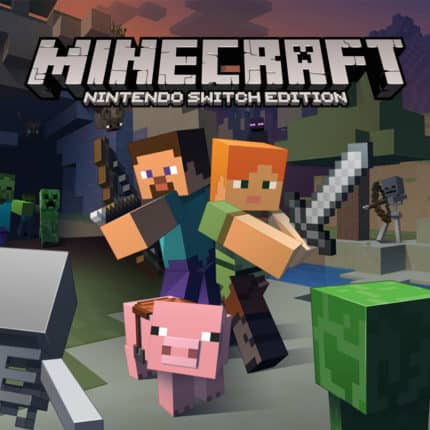
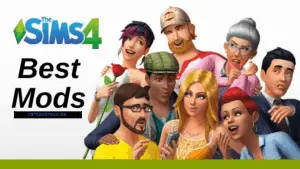
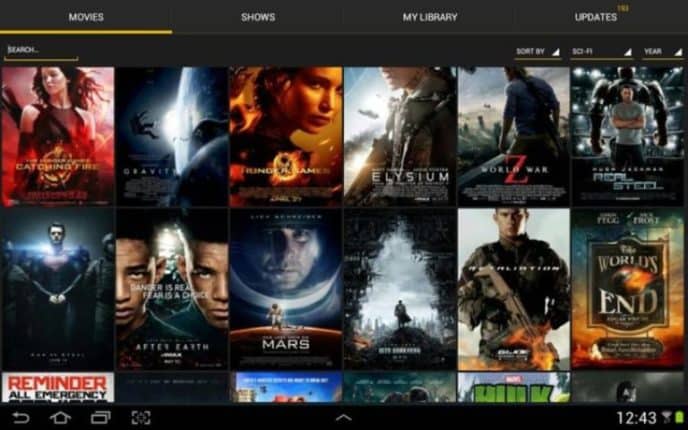
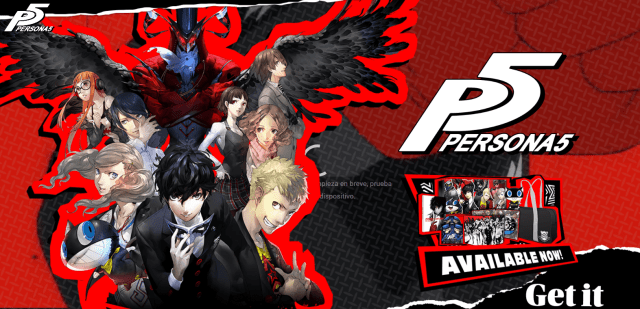

Gracias por tu aporte. Un cordial saludo.